使用word编辑好文档之后,要进行保存,直接使用快捷键ctrl+S就能把文档保存了,但是你有没有尝试过保存图片呢?大家以为保存图片的方式跟保存文档一样,但是操作之后发现不能保存。其实两者还是有一定的区别的,下面就来教各位小伙伴们 Word 图片怎么导出并保存!
Word导出并保存图片的方法:
1.首先,打开电脑上的word文档,点击菜单栏点击【插入】-【图片】,插入一张新的图片,想要保存这个图片,往下做操作,如下图红色箭头指向所示。
2.然后,点击左上角的【文件】按钮,选择里边的【另存为】功能,如下图红色圈出部分所示。
3.会弹出一个保存界面,在另存为页面中,选择文件保存位置,再在【保存类型】右边的下拉框中选择【网页】,点击【保存】进行确定,如下图红色圈出部分所示。
4.找到word文档保存的位置,可以发现多了一个文件夹,如下图红色圈出部分所示。
5.最后,打开文件夹,就能看到word文档里面的图片已经成功保存。完成以上设置后,即可把word中的图片导出并保存,如下图红色圈出部分所示。
以上就是Word文档里面的图片导出并保存的操作过程了,只需要5步操作步骤,是不是很简单呢?还没有学会的小伙伴们按照上面的步骤去操作吧!